电脑开机屏幕黑暗仅剩鼠标指针,可能原因及自救步骤全解析
- 问答
- 2025-11-07 22:45:16
- 6
电脑开机后,屏幕一片漆黑,只有一个鼠标指针能移动,这是很多人遇到过且非常令人焦虑的问题,别急着送去维修,这通常不是硬件损坏,而是软件或系统设置上的小故障,下面我们来详细分析可能的原因和一步步的自救方法。
可能的原因分析
根据微软官方支持社区、腾讯电脑管家等技术论坛的常见案例汇总,出现黑屏只剩鼠标指针的情况,通常源于以下几个方面:
- Windows资源管理器未正常启动:这是最常见的原因,Windows资源管理器(Explorer.exe)负责管理桌面、任务栏和文件窗口,如果这个进程因为某些原因卡住或崩溃了,桌面就会消失,只剩下最顶层的鼠标指针还能动。
- 显卡驱动程序冲突或故障:特别是在更新了Windows系统或显卡驱动之后,新旧驱动不兼容可能导致系统在登录后无法正确加载图形界面。
- 系统文件损坏:某些关键的Windows系统文件受损,也会阻碍桌面的正常加载。
- 第三方软件冲突:某些开机自启动的软件(特别是安全软件、系统优化工具或带有外壳扩展的软件)可能与系统产生冲突,导致黑屏。
- 用户配置文件损坏:当前登录的用户账户配置文件出了问题,导致系统无法为其加载个性化的桌面设置。
自救步骤全解析(从易到难)
请按照以下顺序尝试,大部分情况下前两步就能解决问题。
第一步:尝试重启Windows资源管理器
这是最直接有效的首选方法,既然鼠标还能动,说明系统并没有完全死机。
- 同时按下
Ctrl + Alt + Delete键,这会调出安全选项界面。 - 选择并点击“任务管理器”,如果界面没有完全显示,可以再按一次
Ctrl + Alt + Delete或耐心等待几秒钟。 - 任务管理器窗口弹出后,点击左上角的“文件”,然后选择“运行新任务”。
- 在弹出的“新建任务”对话框中,输入
explorer.exe,然后点击“确定”或按回车键。
如果操作成功,桌面、任务栏和图标应该会立刻恢复正常显示,这证实了问题出在资源管理器进程上,恢复正常后,建议第一时间重启电脑,看看问题是否彻底解决。
第二步:进入安全模式进行排查
如果第一步无效,或者重启后问题依旧,很可能是驱动或软件冲突,安全模式可以帮我们确认这一点。
- 强制关机再开机,重复2-3次,直到屏幕上出现“自动修复”或“准备自动修复”的提示,或者,在登录界面(如果能看到的话),按住Shift键的同时点击右下角的“电源”按钮,选择“重启”。
- 电脑重启后会进入一个蓝色选项界面,选择“疑难解答” -> “高级选项” -> “启动设置” -> “重启”。
- 电脑再次重启后,会看到一个列表,按数字键
4或F4进入安全模式。
在安全模式下,系统只会加载最核心的驱动和程序,如果此时桌面显示正常,那么问题几乎可以确定是第三方软件或驱动程序引起的,你可以在安全模式下进行以下操作:
- 卸载最近安装的软件:特别是那些系统优化、杀毒软件或不太常用的软件。
- 回滚或更新显卡驱动:在设备管理器中找到“显示适配器”,右键点击你的显卡,选择“属性”,在“驱动程序”选项卡中尝试“回退驱动程序”或“更新驱动程序”。
- 执行干净启动:通过“系统配置”工具(按Win+R键,输入
msconfig),在“服务”选项卡中勾选“隐藏所有Microsoft服务”,然后点击“全部禁用”;在“启动”选项卡中点击“打开任务管理器”,禁用所有启动项,然后重启电脑,看是否正常,如果正常,再逐个启用项目,找出罪魁祸首。
第三步:检查并修复系统文件
如果连安全模式也黑屏,或者你想在安全模式下尝试修复,可以使用系统自带的命令工具。
- 按照第二步的方法,进入“高级选项”界面。
- 选择“命令提示符”。
- 在打开的黑色命令提示符窗口中,依次输入以下两条命令,每输完一条按回车键:
sfc /scannow(这条命令会扫描并修复受保护的系统文件)chkdsk C: /f(这条命令会检查并修复磁盘错误,如果系统盘不是C盘,请替换为对应的盘符)
- 执行完毕后,输入
exit退出,然后重启电脑。
第四步:创建新用户账户或系统还原
如果以上方法都无效,可能是用户配置文件损坏或系统出现了更深层次的问题。
- 创建新用户账户:在安全模式或通过命令提示符(使用
net user 用户名 密码 /add命令)创建一个新的管理员账户,然后重启电脑,用新账户登录,如果新账户正常,说明是原账户的配置文件坏了,可以把重要文件转移到新账户下。 - 使用系统还原:如果你之前创建过系统还原点,在“高级选项”界面中选择“系统还原”,将电脑恢复到出问题之前的一个时间点。
最后的选择:重置此电脑
如果所有自救方法都失败了,而电脑里没有极其重要的数据,或者数据已经备份,可以考虑重置系统,在“疑难解答”界面中,选择“重置此电脑”,你可以选择“保留我的文件”(会删除应用和设置,但保留个人文件)或“删除所有内容”(彻底清空),根据微软官方文档,这是解决顽固软件问题的终极方法。
面对开机黑屏只剩鼠标的问题,不要慌张,从重启资源管理器开始,逐步尝试进入安全模式排查,大部分情况都能自行解决,避免不必要的维修费用。

本文由缑涵意于2025-11-07发表在笙亿网络策划,如有疑问,请联系我们。
本文链接:http://fengyu.xlisi.cn/wenda/74094.html


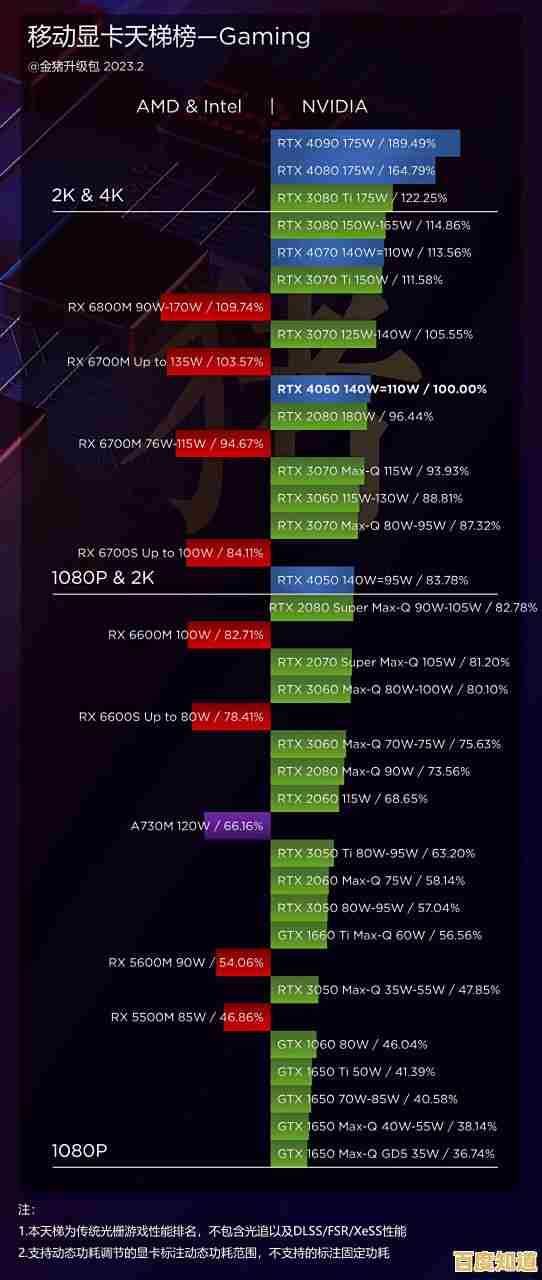
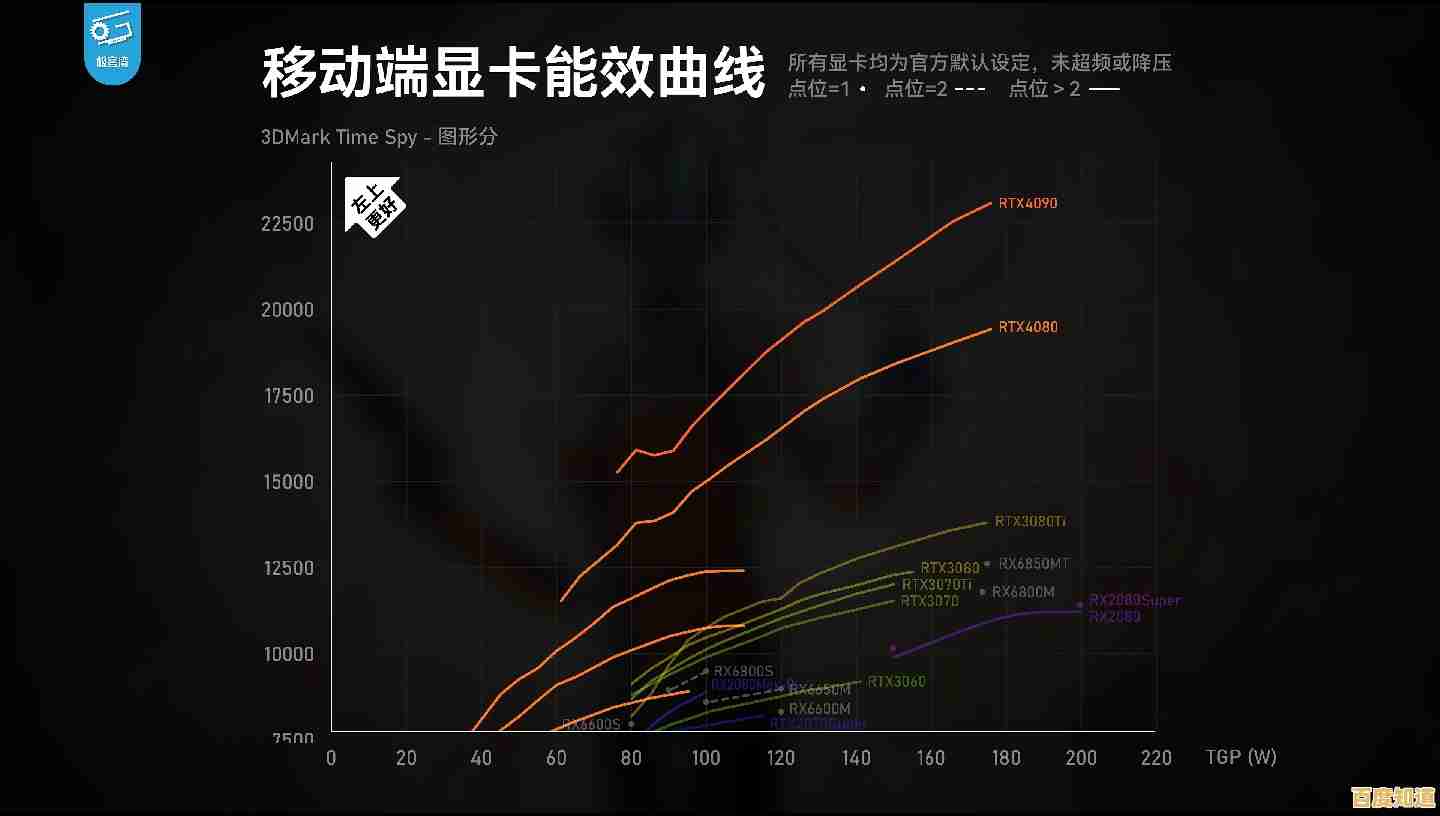

![[QQ中心]服务全面革新,智能功能助力每位用户畅享极速操作体验](http://fengyu.xlisi.cn/zb_users/upload/2025/11/20251107234042176253004270185.jpg)




